SMTPサーバーを設定する
コンテンツID(1130)
概要
送信用サーバーを設定をします。また、受信プロトコルで[SMTP]を選んだ場合は、受信用サーバーとしても使用されます。
手順
-
[メール送受信設定]画面で、[SMTPサーバー設定]を押します。
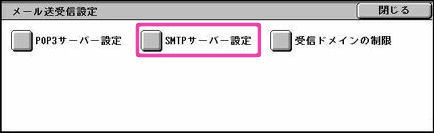
-
[SMTPサーバー - 指定方法]を選び、[確認/変更]を押します。
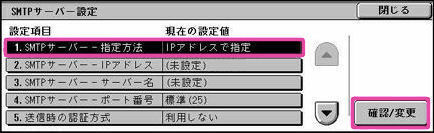
-
[IPアドレスで指定]または[サーバー名で指定]を選び、[決定]を押します(ここでは[IPアドレスで指定]を選びます)。
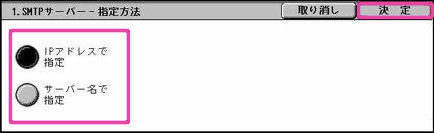
-
[SMTPサーバー - IPアドレス]を選び、[確認/変更]を押します。数字ボタンでIPアドレスを入力し、[決定]を押します。

【補足】- IPアドレスを入力する場合は、xxx.xxx.xxx.xxxの形式で入力します。xxxは、0~255の範囲内の数値です。ただし、224~225.xxx.xxx.xxx と 127.xxx.xxx.xxx は使用できません。
- [サーバー名で指定]を選んだ場合は、[SMTPサーバー - サーバー名]を選び、[確認/変更]を押します。キーボードを使用して、SMTPサーバー名を入力し、[決定]を押します。
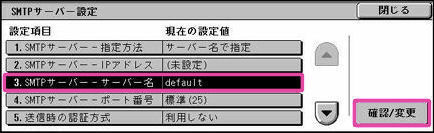
-
[SMTPサーバー - ポート番号]を選び、[確認/変更]を押します。
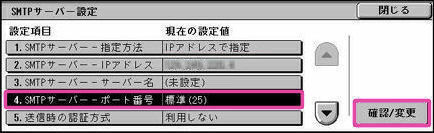
-
[標準(25)]または[番号指定]を選びます。[番号指定]を選んだ場合は、1~65535の範囲の値を入力します。
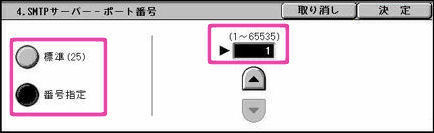
-
[決定]を押します。
-
[送信時の認証方式]を選び、[確認/変更]を押します。
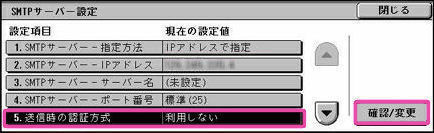
-
[利用しない]、[POP before SMTP]、または[SMTP AUTH]のどれかを選び、[決定]を押します。
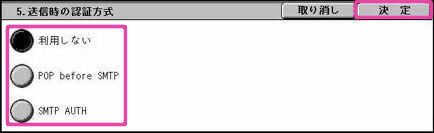
-
[SMTP AUTH]を選んだ場合は、「SMTP AUTHの設定をする」に進みます。
それ以外は、[メール送受信設定]画面が表示されるまで、[閉じる]を押します。引き続き、受信するドメインの制限を設定するを行ないます。
SMTP AUTHの設定をする
-
[SMTP AUTH - ログイン名]を選び、[確認/変更]を押します。
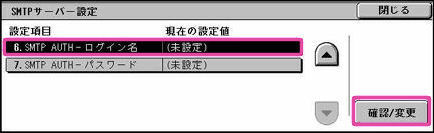
-
キーボードを使用して、ログイン名を入力し、[決定]を押します。

-
[SMTP AUTH - パスワード]を選び、[確認/変更]を押します。

【補足】- パスワードを設定しない場合は、この操作は不要です。
-
[新しいパスワード]を入力します。[キーボード]を押して、表示されるキーボードを使用して、パスワードを入力します。
次に、同じ方法で[パスワードの再入力]を入力します。
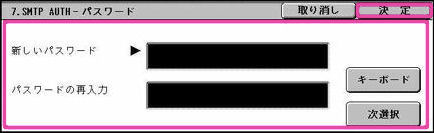
【補足】- 設定したパスワードを解除する場合は、何も入力しない状態で[決定]を押します。
-
[決定]を押します。
-
[メール送受信設定]画面が表示されるまで、[閉じる]を押します。
引き続き、受信するドメインの制限を設定するを行ないます。